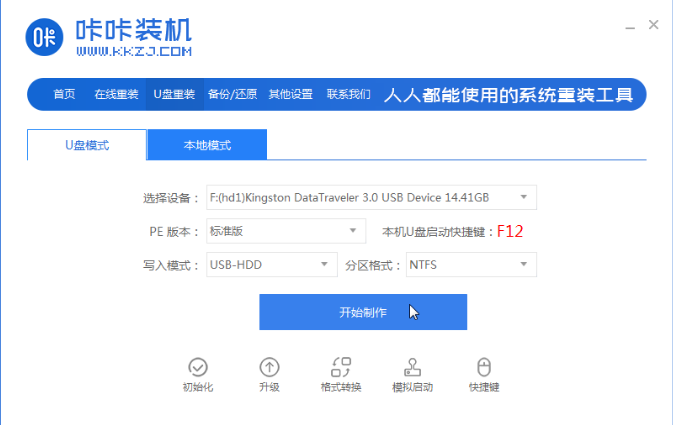
小伙伴们的电脑使用久了后都会出现一些电脑故障,有些电脑故障还需要通过重装系统才可以,那么通过u盘重装系统就是非常好的方法,下面小编就教大家怎样把u盘做成系统盘。
工具/原料:
系统版本:windows10系统
品牌型号:联想小新air15
软件版本:咔咔装机一键重装系统+1个8g以上的空白u盘
方法/步骤:
使用咔咔装机工具制作u盘启动盘:
1、打开安装好的咔咔装机一键重装系统工具,准备一个 8GB 以上的空白 U 盘,然后选择u盘模式开始制作启动 U 盘。
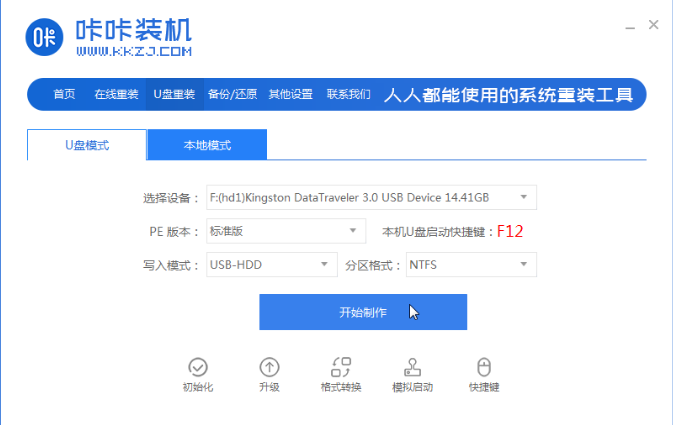
2、在制作系统列表中选择您想安装的操作系统。
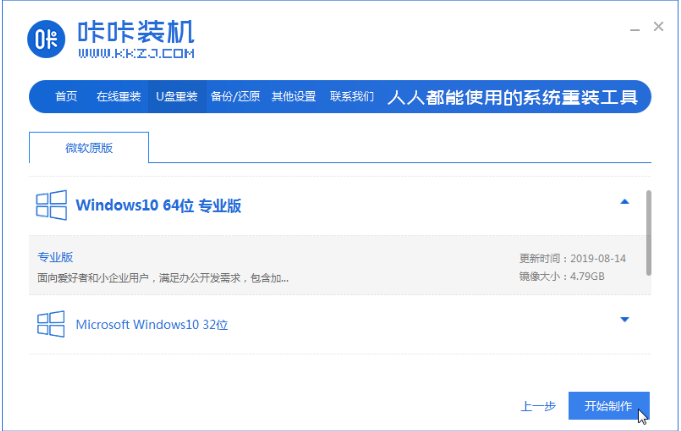
3、备份好u盘重要资料后,选择确定格式化u盘。
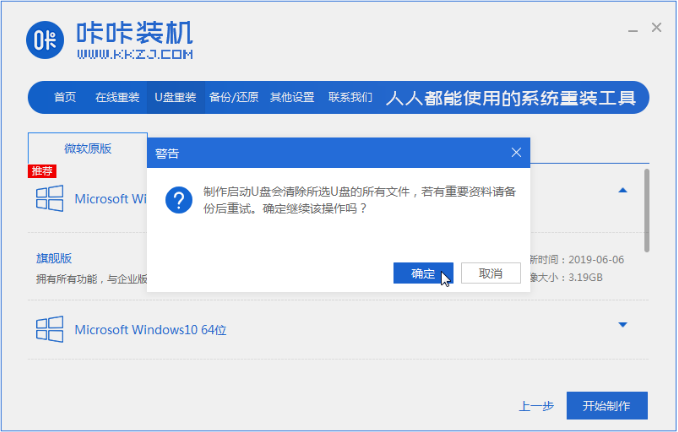
4、当下载完系统之后,将会自动制作U盘启动以及将下载系统和备份的资料导入到U盘里面,在此期间大家耐心等候。
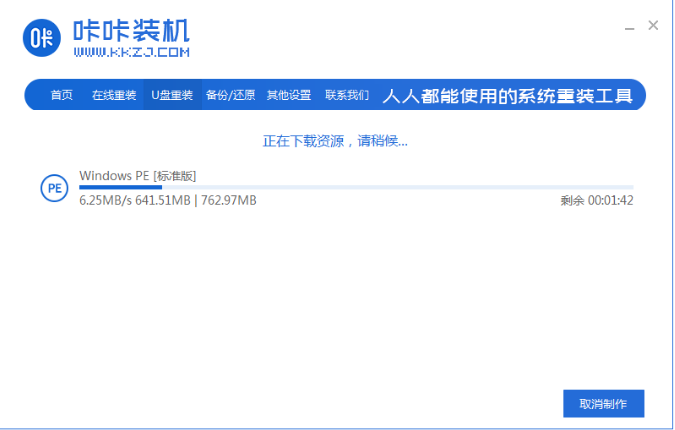
5、等弹出提示U盘已经制作完成了,拔出u盘。(温馨提示 如果出现制作失败,请重新制作失败的U盘)。
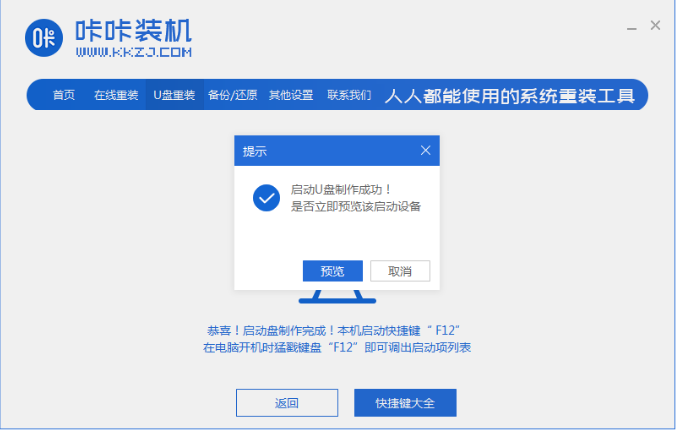
总结:
以上就是怎样把u盘做成系统盘,希望能帮助到大家。




